A topográfiai térkép-raszterek térképezése 2018-ra
Kartmaterialom forrás kötődni kiválasztott bittérkép nómenklatúra topográfiai térképek M-37-121, méretarány 1: 100 000 (köszönhetően darsvid számára szíves által javasolt hivatkozás az eredeti raszter)
Osztályozó topo100t.rsc. Az osztályozókat a ZAO KB Panorama termékével együtt szállítjuk. Ezenkívül a KB Panorama megfelelő szakaszából ingyenesen letölthetők
GIS térkép az első helyen létre a vektorizálására topográfiai térképek (TC), létrehozott razgrafke és nómenklatúra elfogadott részei a topográfiai szolgálat a fegyveres erők az Orosz Föderáció és az orosz Register vállalkozások. Tulajdonképpen az eljárás előtt vektorizálási szükséges földrajzilag „horgony” kártya lap által elfogadott koordinátarendszerben. A nagy számú TK az Orosz Föderáció ben alakult SK-42 (az utóbbi időben TK fordítási folyamatot SC-95).
Elkezdjük a Fájl-Mappa létrehozása gombra kattintva. A létrehozandó térkép nevében szokásos a lista nómenklatúrája vagy a legnagyobb település neve a lapon, bár ez nem szükséges. Nincsenek korlátozások a cirill vagy a szóközök használatára. Az elem beírása és a Save gomb megnyomása után megjelenik az Útlevél ablak.

A létrehozott térkép útlevélablaka
Az ablakban vannak kitéve. az elektronikus térkép típusa, a létrehozott térképrészlet, a térkép osztályozója RSC formátumban (kényelem érdekében ugyanabban a mappában kell lennie, mint a térkép létrehozása). Kattintson a Hozzáadás gombra.

Nómenklatúra lap felvétele
A megnyíló ablakban válassza ki a nómenklatúra sablont, amely a skálafüggő. A nómenklatúrát a megfelelő ablakon vezetjük. A nómenklatúra első betűje latin (ahogy az elrendezés szokásos).
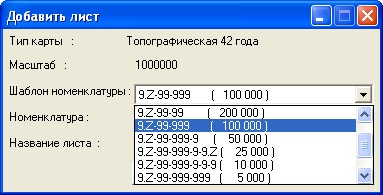
Kiválasztási ablak a laplista számára
Beírásakor nómenklatúra száma 0 (nulla) azt jelzi, hogy a lap az északi féltekén. Ha azt szeretnénk, hogy vektorizálhatja térkép, amely a terület a déli féltekén, akkor 0 helyébe 1 nem esik egybe a minta Save gomb le van tiltva, ha beírja a nómenklatúra. Továbbá, a gomb nem aktív hiányában a névtábla. Ha minden adat helyes, a koordináták jelennek meg a lapon, négyszögletes és geodéziai koordinátákat a sarkokban a keret nómenklatúra lap. A lap anyagra van szükség, hogy válasszon: az információ típusát, típusát a kiindulási anyag és a dátum állapot területen. A csökkenés az aktuális lapon a számított érték a mágneses elhajlás a híres éves változása a mágneses elhajlás és mágneses elhajlás az évre a mérést. Mean konvergencia a meridiánok automatikusan kerül meghatározásra. A Speciális lapon teszik: a neve a lap header fájlt, a magassága a keresztmetszet a mentesség dm és a lap nevét (a főnök a falu)
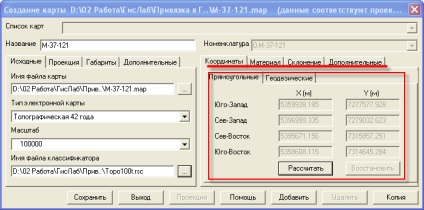
TC útlevéllap
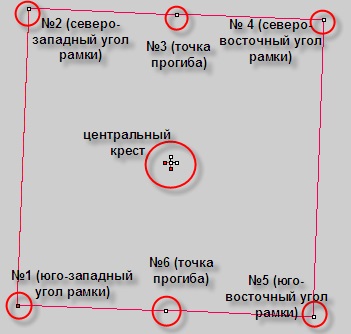
Vektoros térkép vázlata 1: 100 000 skálán
transzformáció
Raszter hozzáadása a programhoz
Most be kell töltenünk az elemlistánk bitképét, ehhez válasszuk a Raszter hozzáadása parancsot a Fájl menüben, és kattintsunk a Megnyitás gombra.
Megkezdődik a raszter átkonvertálása a GIS belső formátumába Map - RSW:

Az eljárás befejezése után a képernyő így néz ki:
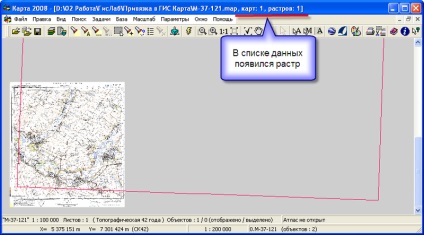
Átalakítás a nómenklatúra lap keretén belül
A Feladatok lapon válassza az Alkalmazás indítása (vagy nyomja meg az F12 billentyűt). Ezután a Transform Raster almenüben indítsa el a Raster Data Transformation feladatot.
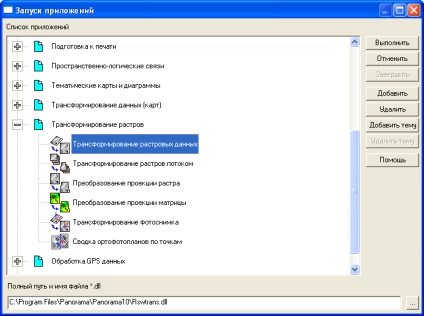
Feladatok - Alkalmazások futása - Transzformáló raszterek - Raszteradatok átalakítása
Megjelenik a Transform Raster Map ablak. Az első megközelítésben az 1: 100 000 méretarányú térképek esetében a nómenklatúra lap kerete mentén transzformációs módszert alkalmaznak az eltérítési pontokkal. Ezt a módszert 1: 100 000 és kisebb méretarányú lemezeken használják. A raszter átalakításának forrása az RSW kiterjesztésű raszter, amikor a nyomtatást JPEG kiterjesztéssel rendelkező fájlból konvertálja. A kimeneti raszter neve automatikusan megkapja a raszter "tr" nevének hozzáadásával. A második és az azt követő közelítések a név.trtr, nametrtrtr stb. A transzformált rasztereket manuálisan is lehet hívni.

A raszter térkép átalakítása a nómenklatúra lap keretén
A Támogatás megadása gombra kattintva a kurzor a munkaterület délnyugati sarkának területére lép, és felkéri az első referenciapont tényleges pozícióját. Határozza. A kurzor automatikusan a második rögzítési pont területére lép. Adja meg stb. A kurzor az óramutató járásával megegyező irányban mozog. A kötés pontosságának igazolásához négyszögletes rács vízszintes és függőleges vonalakat kell létrehoznia. Ehhez a feladatmenüben válassza az Alkalmazásindító (vagy F12) lehetőséget. Az automatikus objektum létrehozása - Matematikai alap létrehozása

Matematikai alap létrehozása
Még nem hozhat létre térképi rácsot. A kötés pontosságának ellenőrzéséhez használja a Mérés eszközt. A Feladatok menü - Számítások a térképen (vagy F4). A pontossági követelmények olyanok, hogy a koordinátarendszerek elméleti és tényleges vonalai közötti eltérések nem haladják meg a 0,2 mm-t.

Gyakran előfordul, hogy a raszteres kötés nem elégíti ki a szükséges pontosságot (a beolvasott lap rossz minősége, üzemeltetői hiba). Üzemeltetési hiba esetén meg lehet ismételni a fent leírt eljárást. Bonyolultabb helyzetekben ajánlatos a Delone-módszerrel referenciapont-készletet átalakítani.
Átalakítás vezérlő pontok segítségével
Annak érdekében, hogy ne alakítsunk túl sok pontot az átalakításban, a 8. lépésben matematikai alapot hozunk létre a vízszintes és függőleges vonalak és azok metszéspontjai számára.
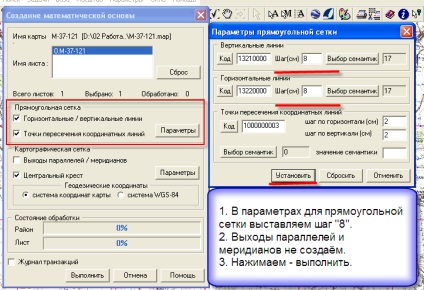
Matematikai alap létrehozása a kiválasztott paraméterekkel
A térképen válassza ki a rácsvonalakat és a lap határát. Ezt a Select gombbal, hagyományos szimbólummal teheti meg. Ezután a Kiválasztott objektumok panelben mentse el őket egy XYH kiterjesztésű szöveges fájlba. Olyan szövegfájlt kapunk, amelyben a koordinátarendszer vízszintes és függőleges vonalainak metszéspontjainak koordinátái és a nómenklatúra lap keretének sarkai láthatók.
Kiválasztott objektumok panel
A fejlécben lévő fogadott szövegfájlban az XYH értéket a .CAT értékre változtatjuk, majd a megadott koordinátákat követően .END és mentjük a fájlt, módosítjuk a .CAT kiterjesztést:
Az ellenőrzési pontok könyvtárának fájlja
Most törölje a vonalak és keretek kiválasztását a lapon, és menjen a Feladatok - Raszteradatok átalakítása lehetőségre. Az átalakítást a Delone-módszerrel a vezérlő pontok halmaza hajtja végre. Az elméleti koordináták a panel jobb oldalán vannak kiválasztva (a katalógus létrehozott fájlját). A tényleges koordináták a raszterben vannak. Győződjön meg róla, hogy a raszter a Source raszter ablakban van kiválasztva. amit az első átalakuláson kaptunk. A mi esetünkben ez az M-37-121tr. A raszter keret pontjai nullára vannak állítva. Most kattintson a Támogatás megadása lehetőségre.

Raszter térkép átalakítása a Delone módszerrel
A megjelenő menüben A referenciapontok kiválasztása a Kezdeti pontok ablakban válassza ki az összes objektumot, és vigye őket a Kiválasztott pontok ablakba. Törölje a keret délnyugati sarkának ismételt pontját (az 1: 100 000 skála esetében ez a 7. pont), majd kattintson a Pontok megadása

Vezérlőpontok kiválasztása
Adja meg a pontokat. Még akkor is, ha a pontok megismétlődnek, ezeket a feldolgozásba bevonjuk. A képernyő így néz ki:
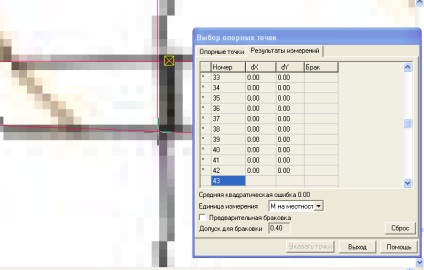
Miután kiválasztotta az összes pontot, kattintson az Exit (Kilépés) gombra, az átalakítási ablak ismét megjelenik, és kattintson a Végrehajtás gombra.

Miután a végén az átalakulás szükséges kétszer ellenőrizze a pontosságát a térképek kötődését. Ehhez automatikusan újra létre matematikai alapjait, anélkül, hogy az alapértelmezett beállítások módosítása. Mi ellenőrizze közötti eltérések elméleti és a tényleges vonalak rácsok. Ha helyesen tette, ez a kézikönyv divergencia nem haladhatja meg a tűréshatárt. Ha még mindig kétségei vannak a helyességét a művelet, majd újra átalakítani egy lépéssel 8 vagy annál kevesebb.
növénytermesztés bitmap
Csatlakoztatása után a panel Munka bitmap választani kell egy funkció -, hogy keretet adjon a térképen objektumot.
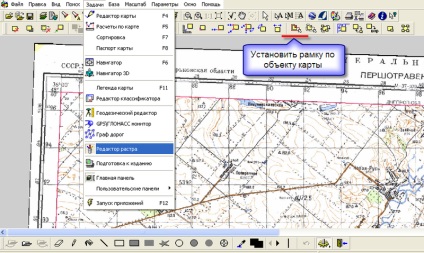
A szerepe egy tárgy, válassza ki a térképen keretet létrehoztunk egy lapot, és kattintson duplán a bal gombbal a manipulátor, mint az egér, futtassa ezt az eljárást. A megnyíló ablakban. Hozzon létre egy keretet a kijelölt objektumot, válassza az Igen, és kap egy ablak bitmap keret sikeresen telepítve a kijelölt objektumot. Most nincs széljegyzetek. Érdemes megjegyezni, hogy ebben az esetben van egy természetes levágott rész a raszter, ezért javasoljuk, hogy egy példányt belőle a műtét előtt. Raster fog kinézni:
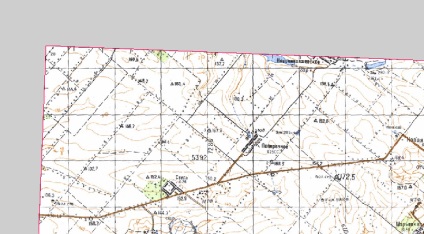
Ugyanez gomb létrehozhat bitmap tetszőleges alakú. Ehhez csak meg kell, hogy hozzon létre egy objektumot a kívánt konfigurációt.
következtetés
Összefoglalva, azt látjuk, hogy az átalakulás a raszter másolatok előtt vektorizációs meglehetősen egyszerű folyamat, de ugyanakkor ez az alapja a korszerű, magas minőségű térképeket termékeket. Ez különösen fontos, hogy fontolja meg, amikor teljesítő művek megbízásából gossudarstvennyh struktúrák, mint például Rosreestr és a Honvédelmi Minisztérium.